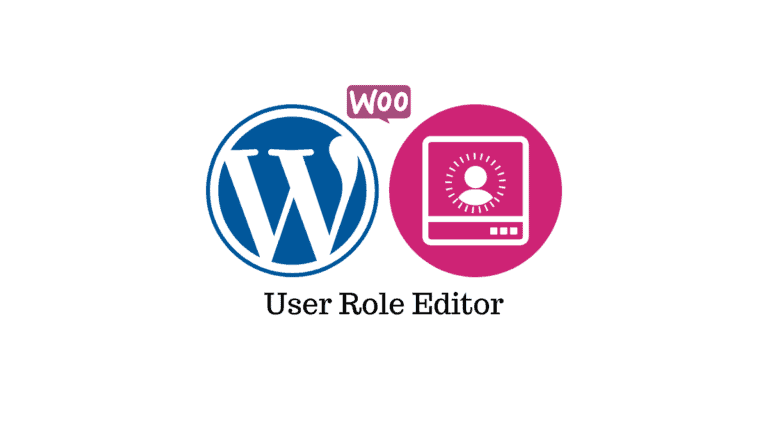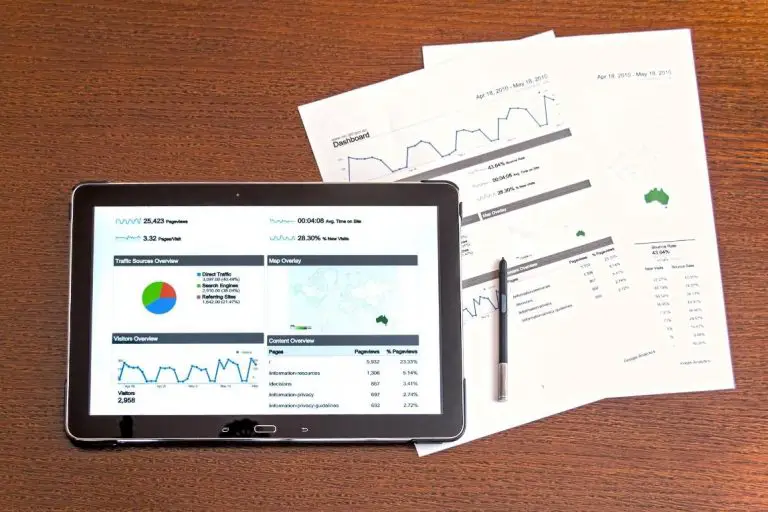La traduction d’un site Web WordPress peut être une tâche ardue pour de nombreux propriétaires de sites. Cependant, avec les outils de traduction automatique, cela est devenu considérablement plus facile. Les solutions de traduction automatique de sites Web ont rendu le travail beaucoup plus facile pour les utilisateurs de WordPress. Dans cette revue, nous examinerons l’outil de traduction populaire Weglot et expliquerons comment vous pouvez traduire un site Web WordPress en quelques minutes.
Weglot – Un aperçu
Weglot est un outil de traduction populaire qui vous aidera à traduire automatiquement votre site Web. Il prend en charge plus de 100 langues différentes et rend la gestion des traductions particulièrement facile pour les propriétaires de sites Web. L’un des principaux avantages est qu’il est compatible avec différentes technologies de sites Web et systèmes de gestion de contenu. Ainsi, votre site Web peut être construit sur Shopify, WooCommerce, Squarespace, BigCommerce ou toute autre plate-forme populaire, vous pouvez toujours intégrer cet outil assez facilement.
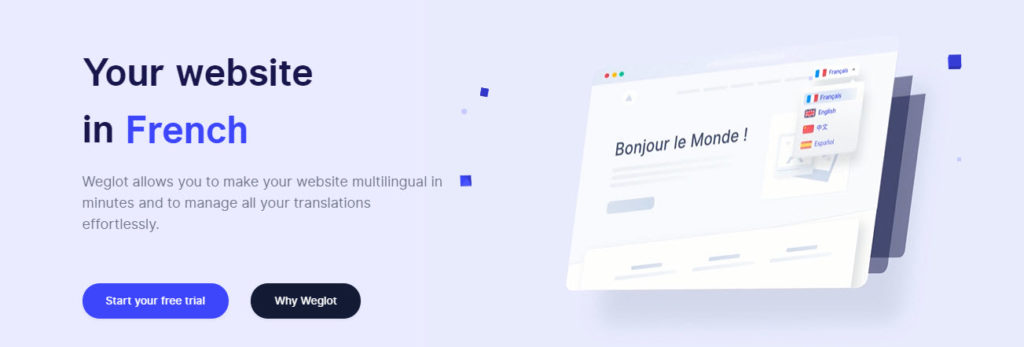
Weglot détecte automatiquement le contenu et traduit le contenu de votre site, ainsi que le contenu des fichiers multimédias et des plugins tiers. Il dispose de puissants outils de gestion de la traduction qui permettront des collaborations fluides avec les traducteurs. De plus, il garantit que vos pages traduites sont indexées sur les moteurs de recherche assurant la visibilité des pages traduites.
Points forts des fonctionnalités
Voici quelques-unes des fonctionnalités exceptionnelles de Weglot
- Traduction automatique de sites Web.
- Fonctionne avec différentes technologies Web et systèmes de gestion de contenu.
- Facile à installer et aucune exigence de connaissances en codage pour la configuration.
- Détecte automatiquement différents types de contenu sur un site Web.
- Affiche le même contenu de site Web avec des URL spécifiques à la langue.
- Traduction d’apprentissage automatique fournie par les principaux fournisseurs de traduction comme Microsoft, Google, DeepL, etc.
- Modifications faciles du contenu traduit pour qu’il soit cohérent avec la voix de votre marque.
- Mode visuel pour apporter facilement des modifications à différents types de contenu, y compris le contenu dynamique.
- Suit les meilleures pratiques multilingues de Google.
- Rediriger automatiquement un utilisateur vers une langue en fonction de la langue de son navigateur.
- Traduit les pages de destination, les pop-ups promotionnels et les notifications dans la langue du client.
- Mode privé pour éditer les traductions sans expérience utilisateur négative.
- Possibilité d’obtenir l’aide de traducteurs professionnels.
Comment paramétrer Weglot sur un site WordPress ?
Voyons maintenant comment vous pouvez démarrer avec Weglot sur votre site WordPress. L’intégration de Weglot avec votre site WordPress est rendue possible par le Weglot Traduire brancher. Ce plugin vous aidera à intégrer facilement Weglot sur votre site et à traduire tous les types de contenu des informations sur les produits WooCommerce aux formulaires créés par des plugins tiers.
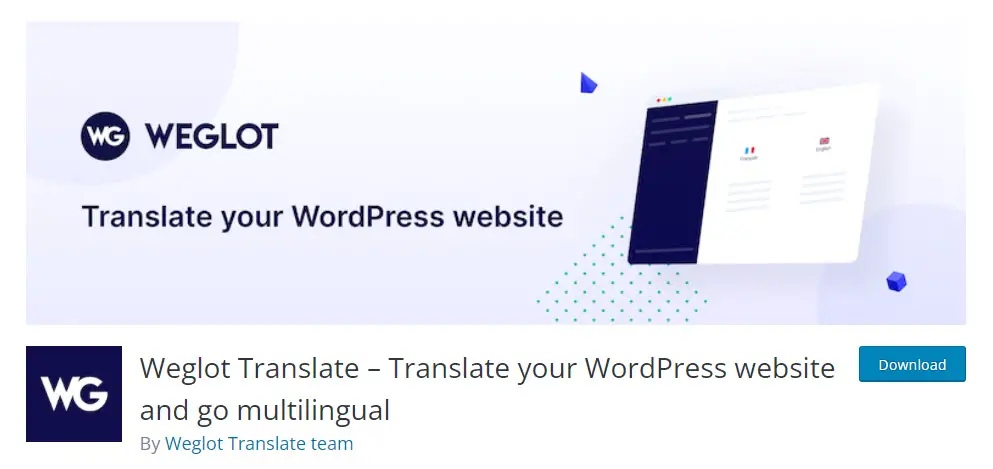
Vous pouvez commencer avec le plugin comme vous le feriez pour tout autre plugin WordPress. Pour obtenir de l’aide pour installer et configurer un plugin WordPress, veuillez vous référer à notre article – Comment installer et configurer un plugin WordPress WooCommerce.
Une fois le plugin installé et activé, vous pouvez le configurer via la nouvelle section du panneau d’administration WordPress. Sur la page de configuration principale, vous pouvez entrer la clé API, la langue principale de votre site Web et les langues dans lesquelles vous souhaitez traduire votre site.
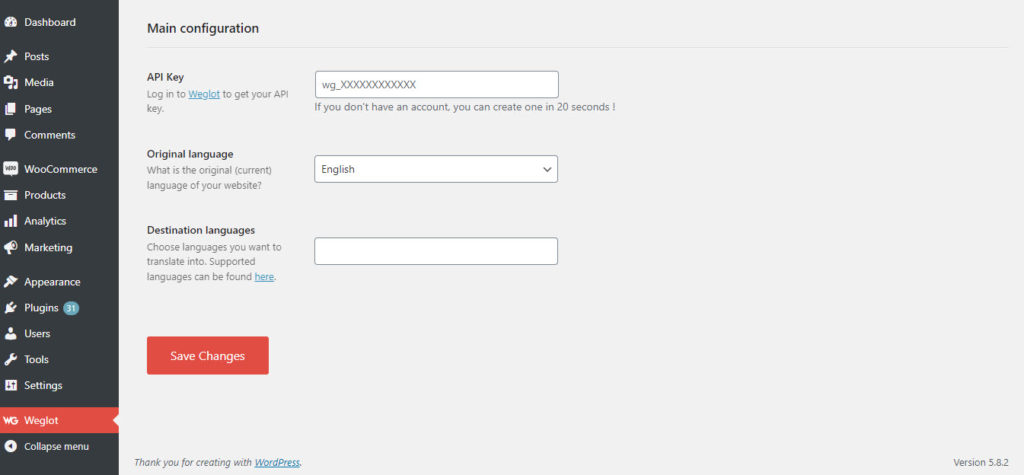
Pour obtenir la clé API, vous devez créer un compte avec Weglot. C’est un processus intuitif, que vous pouvez gérer facilement sur le site Web de Weglot.
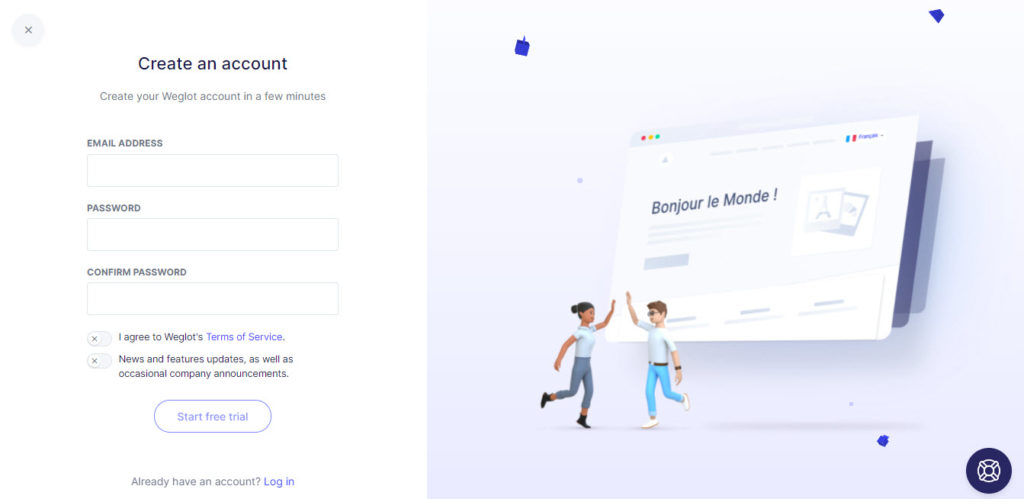
Une fois que vous avez créé un compte avec Weglot, vous pouvez créer un nouveau projet de traduction et obtenir la clé API.
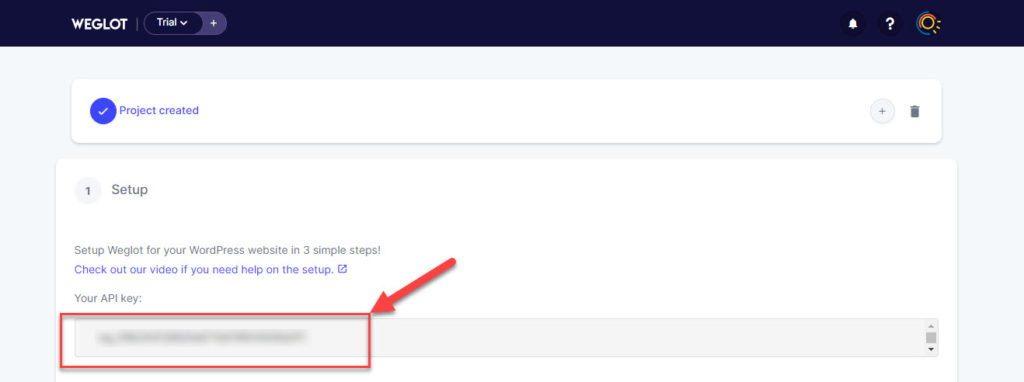
En plus d’ajouter la clé API, vous pouvez également ajouter les langues à traduire. Pour cette démonstration, nous traduisons notre boutique démo WooCommerce en anglais vers le français, le portugais et l’hindi.
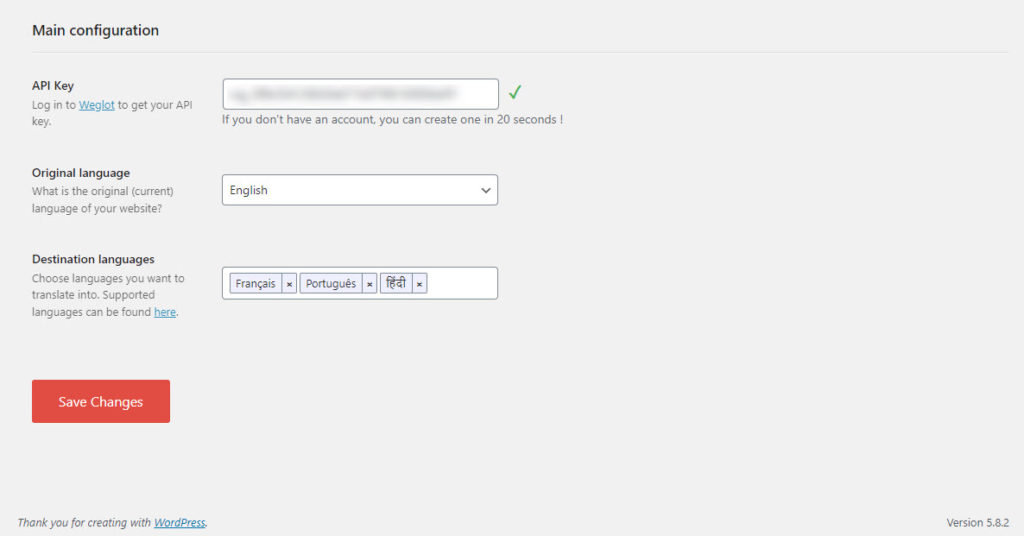
Une fois les paramètres enregistrés, un message contextuel s’affichera indiquant la réussite de la traduction automatique.
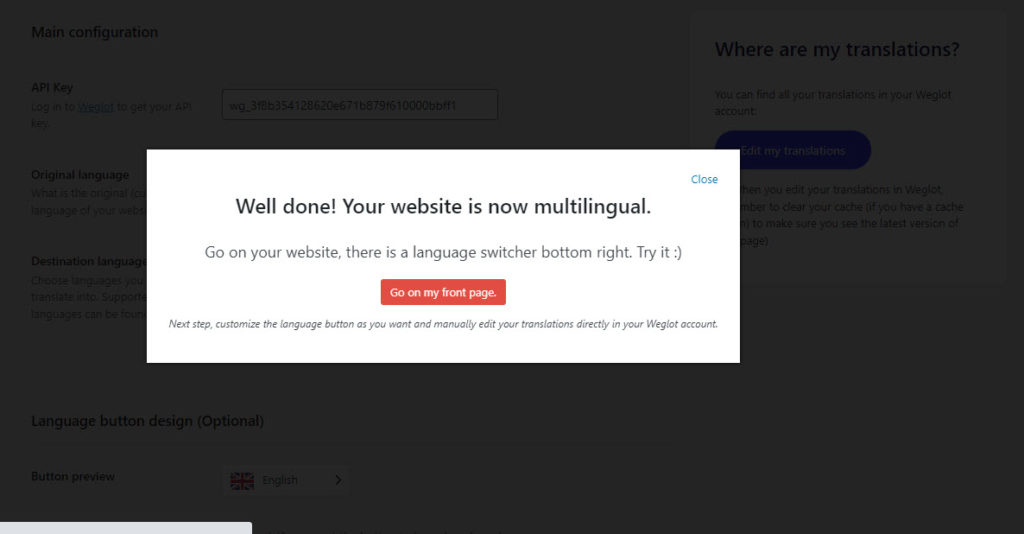
Vous pouvez accéder à l’interface du site et voir un widget de traduction ajouté avec la possibilité de sélectionner la langue souhaitée.
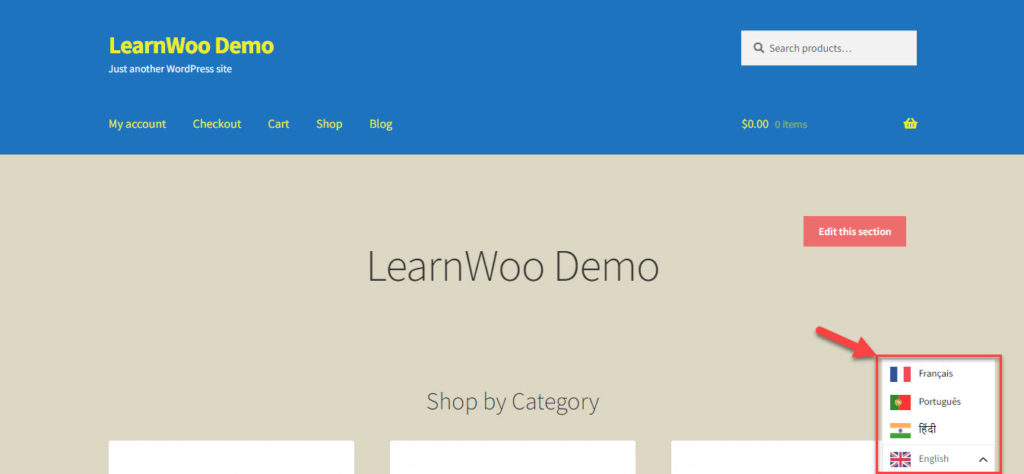
Comment éditer les traductions manuellement ?
Maintenant, vous avez traduit le site Web automatiquement. Cependant, vous pourrez éditer toutes vos traductions via votre tableau de bord Weglot. Depuis la page de configuration principale, vous pouvez cliquer sur le bouton Modifier mes traductions pour accéder à toutes vos traductions.
Pour le site de démonstration, on peut voir les traductions pour le français, le portugais et l’hindi.
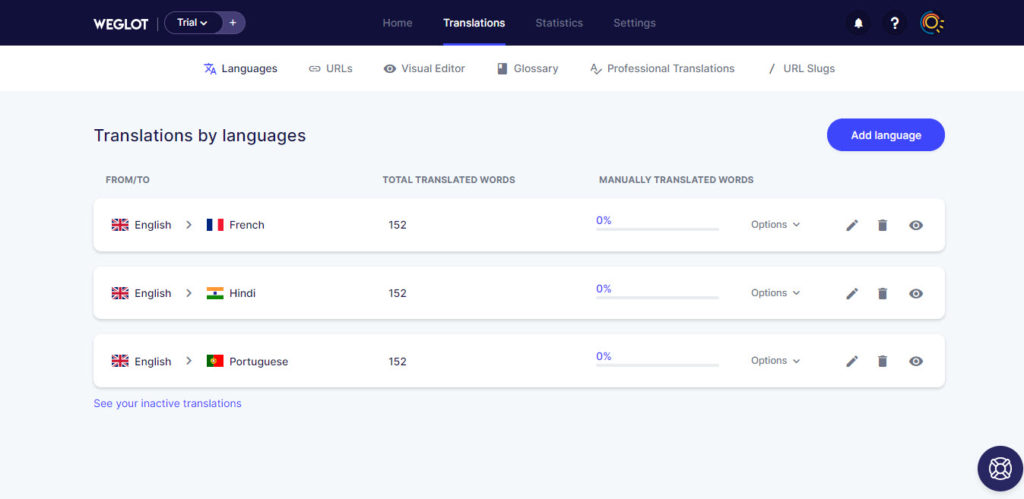
Vous pouvez cliquer sur l’une de ces traductions pour voir le mot anglais et le mot correspondant de la langue dans laquelle il a été traduit. Si vous souhaitez apporter des modifications aux traductions, vous pouvez le faire ici, en cliquant dans la case et en effectuant une modification. Vous pouvez également choisir de le marquer comme révisé si vous êtes satisfait de la traduction automatique (notez qu’il n’est pas nécessaire de le faire, la traduction automatique s’affichera automatiquement sur votre site Web, sauf si vous choisissez de désactiver cette option).
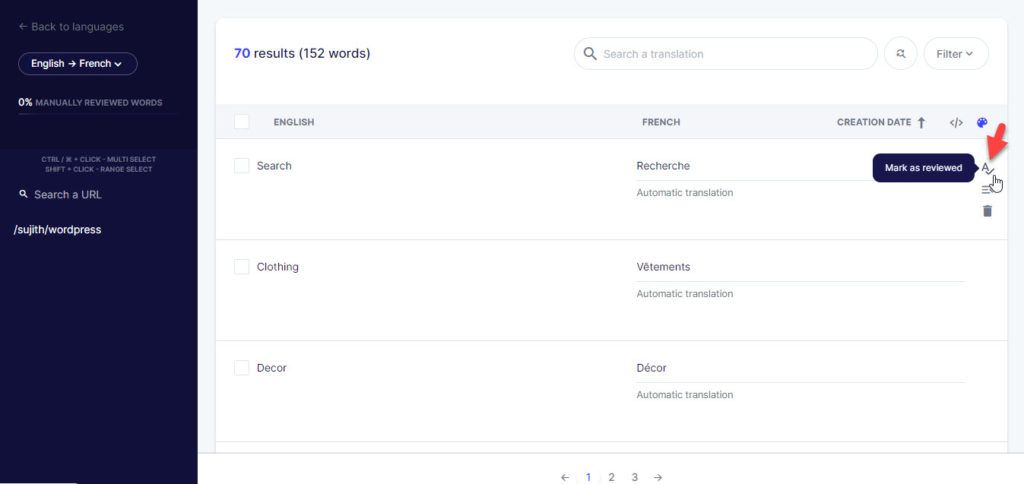
Vous pouvez également utiliser l’éditeur visuel pour modifier les traductions avec un aperçu en temps réel de votre site Web.
Comment personnaliser le bouton de langue ?
Weglot propose également des options pour personnaliser le bouton de langue affiché sur le frontend du site. Vous pouvez sélectionner une langue spécifique à afficher comme aperçu du bouton, et également cocher une option pour afficher les options de langue dans une liste déroulante. Il existe également une option pour activer l’affichage des drapeaux pour chaque langue et des options pour choisir différents styles de drapeaux. Vous pouvez également masquer le nom de la langue ou choisir d’afficher le code de la langue au lieu du nom complet. Une autre option pour personnaliser le bouton de langue consiste à utiliser un CSS personnalisé.
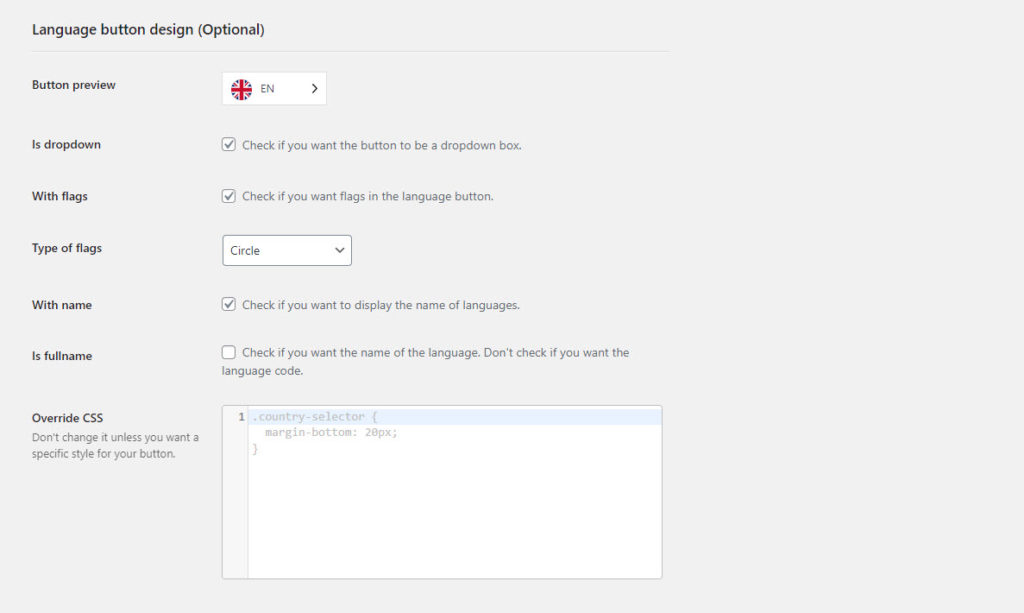
Il existe également des options pour modifier la position du bouton. Vous pouvez ajouter un lien personnalisé pour la traduction dans le menu de navigation en visitant WordPress > Apparence. Il existe également un widget Weglot que vous pouvez faire glisser et déposer dans une zone préférée de votre site Web. De même, vous pouvez également utiliser le shortcode Weglot pour placer le sélecteur de langue à votre emplacement préféré. Une autre option consiste à modifier le code source d’une page HTML pour placer le bouton de langue n’importe où sur cette page.
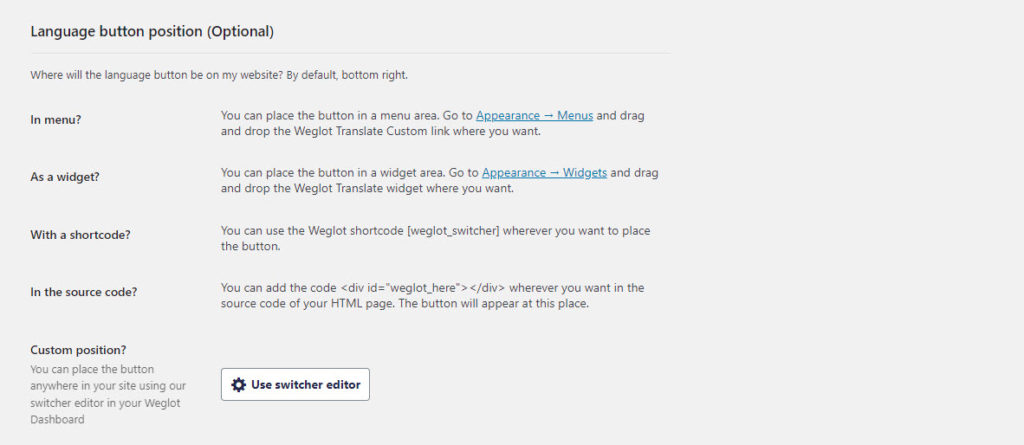
Comment rediriger les clients vers un site Web dans une langue spécifique ?
Weglot propose également une option pour rediriger les clients vers une langue spécifique en fonction de la langue de leur navigateur. Pour cela, vous devez cocher l’option pour Auto redirection du Autres options section.
Ici, vous pouvez également permettre aux clients de rechercher le site Web dans la langue de leur choix.
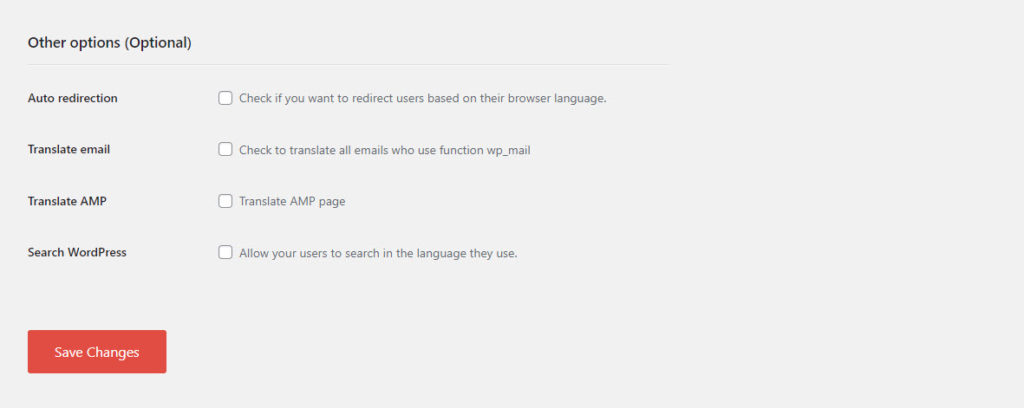
Prix Weglot
Le plugin Weglot Translate dans le référentiel WordPress est téléchargeable gratuitement. Cependant, pour pouvoir utiliser les services de traduction, vous devez créer un compte chez Weglot. Il y a un essai gratuit de 10 jours, et vous pouvez l’utiliser gratuitement même après la période d’essai si votre projet ne contient que moins de 2000 mots. Cependant, vous ne pourrez traduire que vers une seule langue en utilisant le plan gratuit. Vous pouvez opter pour un forfait payant pour un meilleur support et plusieurs langues. Nous avons résumé les plans tarifaires payants de Weglot dans le tableau ci-dessous :
| Planifier | Prix (€ par mois) | Principales caractéristiques |
|---|---|---|
| Libérer | 0 | 1 langue traduite 2000 mots Prise en charge limitée |
| Entrée | 9,90 | 1 langue traduite 10000 mots Redirection linguistique du visiteur Peut accéder à des traducteurs professionnels Assistance de base |
| Entreprise | 19 | 3 langues traduites 50000 mots Redirection linguistique du visiteur Peut accéder à des traducteurs professionnels Assistance de base |
| Pro | 49 | 5 langues traduites 200000 mots Redirection linguistique du visiteur Peut accéder à des traducteurs professionnels Statistiques des demandes de traduction Assistance premium |
| Avancée | 199 | 10 langues traduites 1000000 mots Redirection linguistique du visiteur Peut accéder à des traducteurs professionnels Statistiques des demandes de traduction URL traduites Langues personnalisées Exporter et importer Assistance premium |
| Entreprise | 499 | Utilisation personnalisée Configuration de domaine personnalisé Redirection linguistique du visiteur Peut accéder à des traducteurs professionnels Statistiques des demandes de traduction URL traduites Langues personnalisées Exporter et importer Support dédié avec le gestionnaire de compte et l’ingénieur de solution |
Que pensons-nous de Weglot ?
Weglot est certainement l’une des options les plus simples pour traduire un site Web. Il propose des traductions automatiques, que vous pouvez facilement éditer pour apporter des modifications. De plus, l’éditeur visuel vous aidera à vous assurer que les traductions sont parfaites dans toutes les langues. Une autre caractéristique intéressante est que vous pouvez facilement vous connecter avec des traducteurs professionnels à des tarifs par mot. Nous avons testé l’intégration de WordPress et l’avons trouvée intuitive et facile à configurer. Si vous recherchez un outil de traduction facile à gérer pour votre site WordPress ou votre boutique WooCommerce, ne cherchez pas plus loin que Weglot.
Nous espérons que notre examen de Weglot vous aidera à gérer les traductions plus facilement. N’hésitez pas à nous laisser un commentaire pour partager votre avis sur l’outil, et aussi si vous avez des questions.